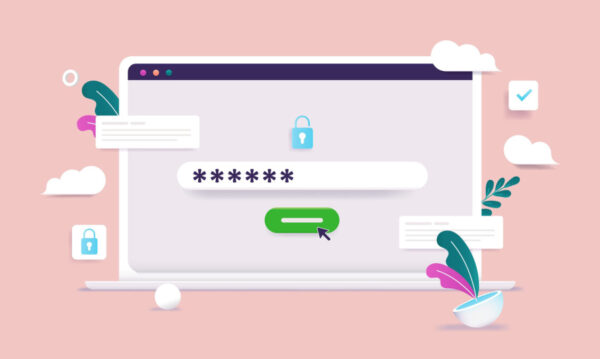マインドマップってたくさんあるけど、Macユーザーはどれが使いやすいのかな?

おすすめはMindNodeだよ!
実際に使ってみて、どうしてMacユーザーにおすすめなのか解説していきます!

①爆速でiCloudに同期できる
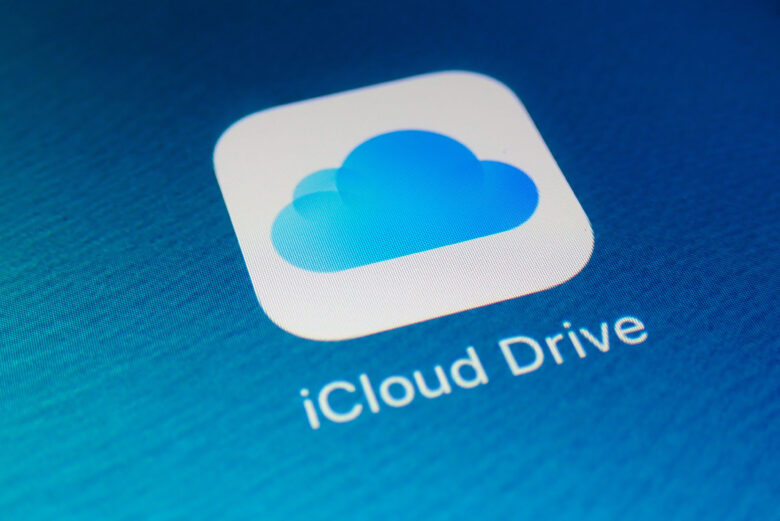
- iphone
- iPad
- Mac
- Apple Watch
iCloud Driveに保存すると、自動的に保存してくれます。
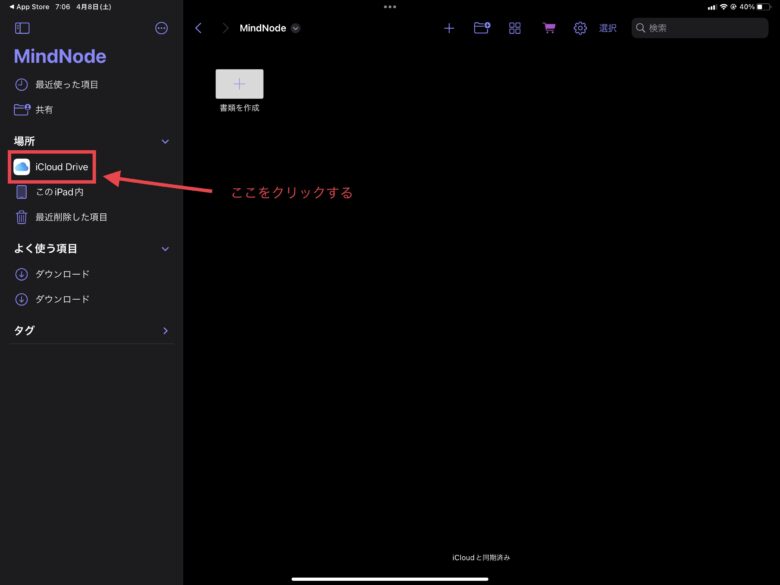
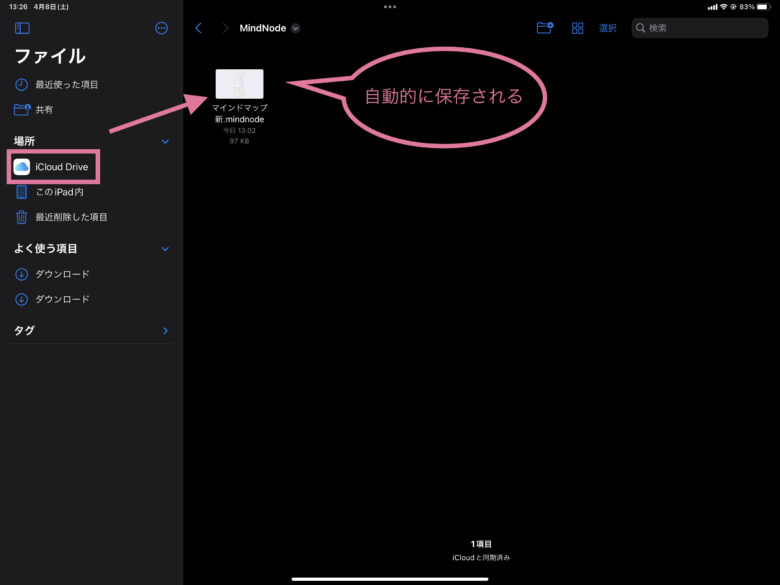
②iPhone・iPad・Mac・Apple Watchで見れるか検証
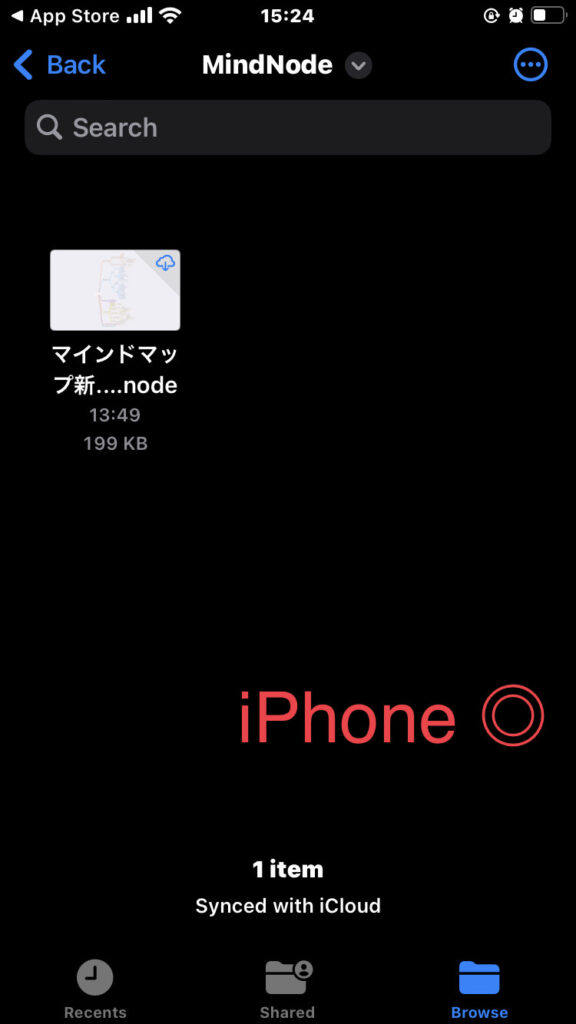
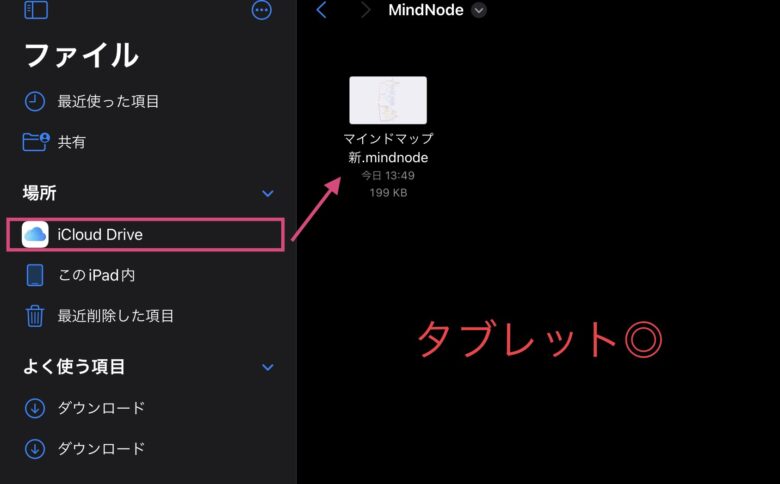
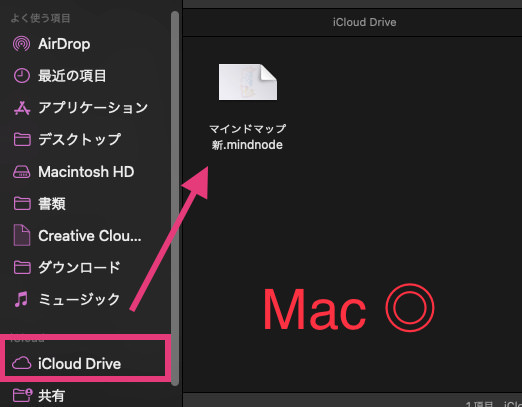
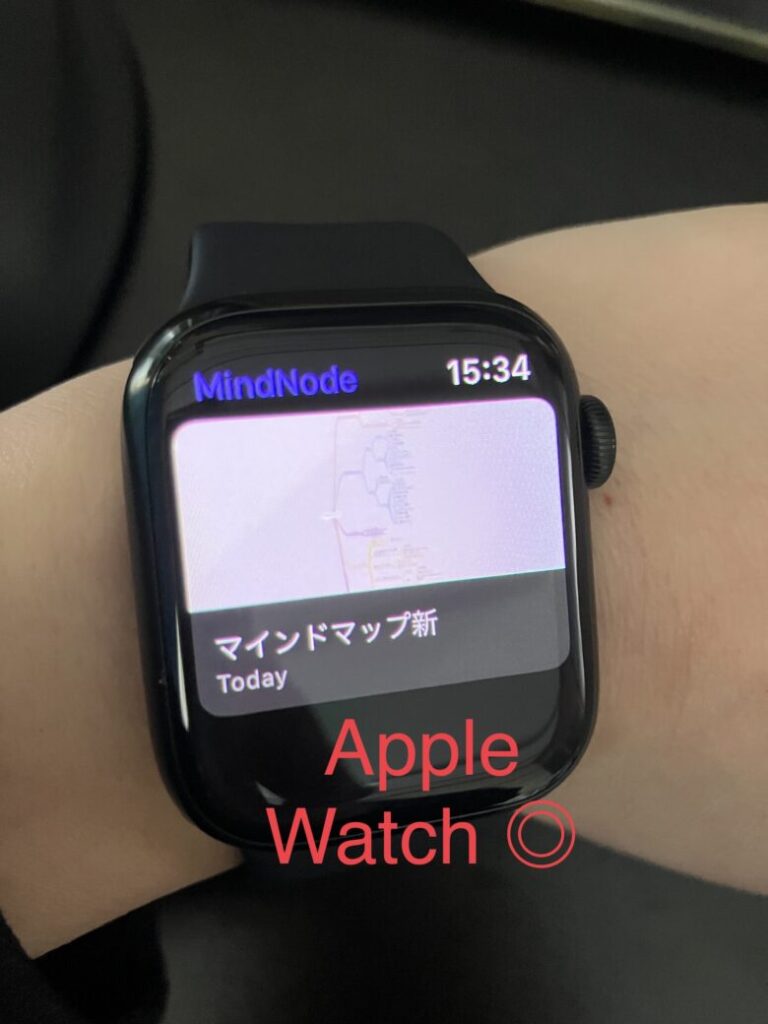


どの端末からでもサクッと見ることができるね!

外出先でちょっとした隙間時間に書けるのっていいね!
③オフライン環境でも使うことができる

- 地下鉄で移動中
- 通信制限がかかっている
- ネット環境がないところにいる
Wi-Fi環境になくても、マインドマップを書くことができるし、Wi-Fiが繋がった瞬間にiCloud Driveで自動保存されるのでどこでも書けます!
アイデアを持ち運べるっていいですね♪
④心奪われるミニマルなデザイン
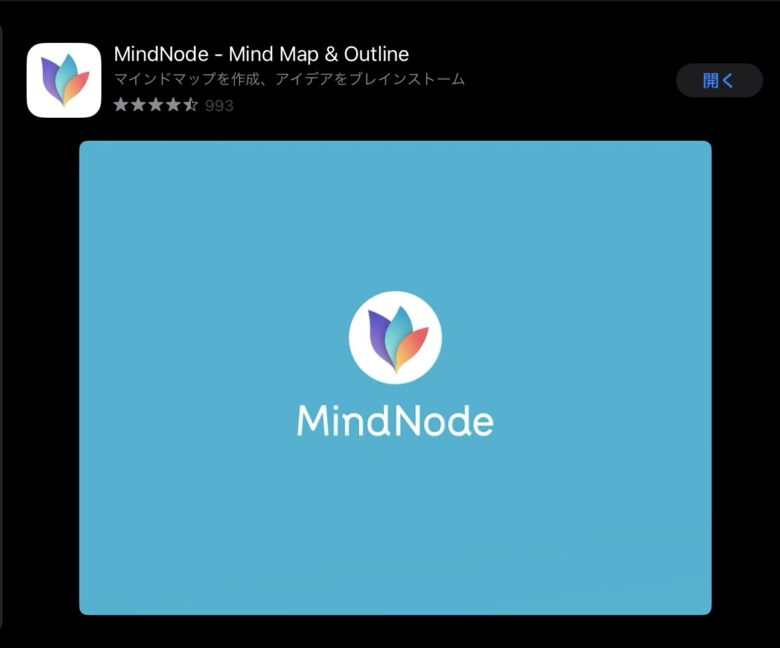
すっきりとミニマルなデザインが最高です♪
他にもマインドマップを書くことができるアプリはありますが、これ以外に4つほど試しましたが、ビジュ的におすすめなのは「MindNode」一択でした!

本記事のレイアウトをMindNodeを使って書きました!
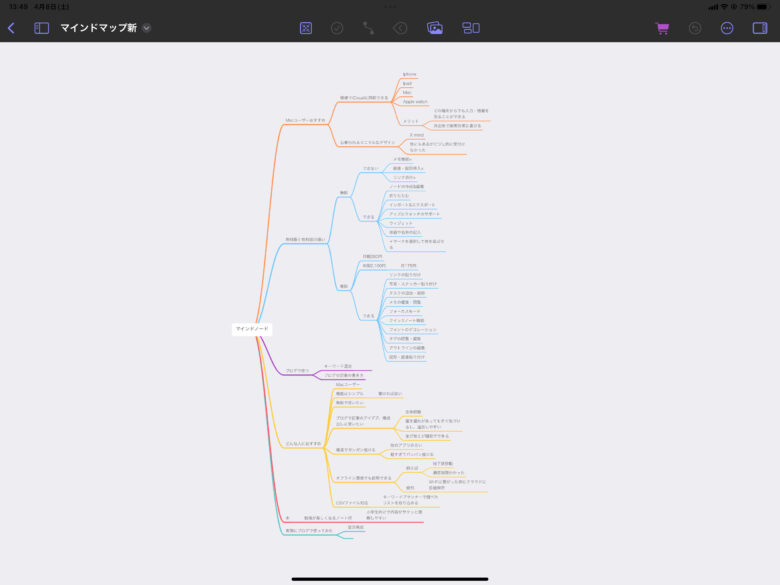
①ノードの作成&編集
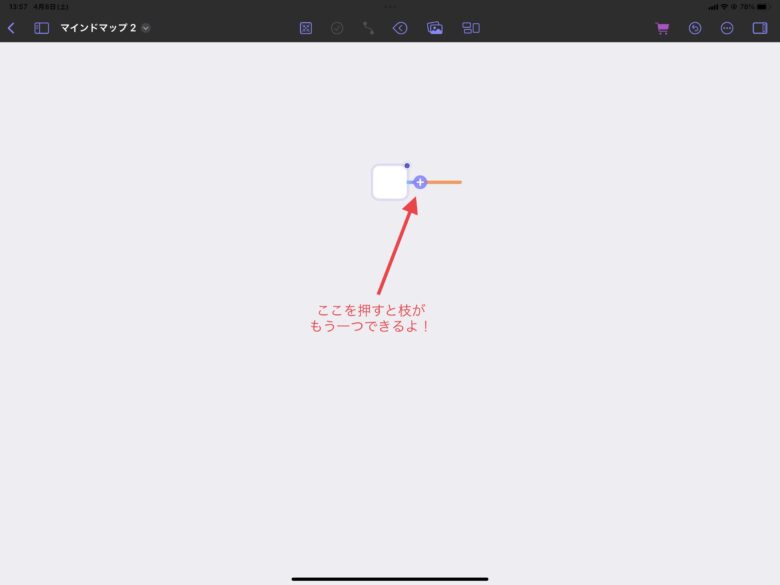
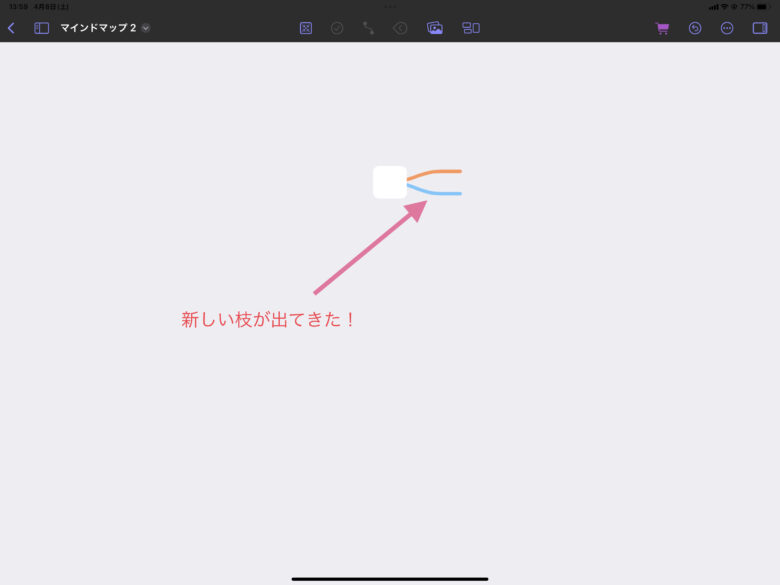

どんどん書き加えていくと‥
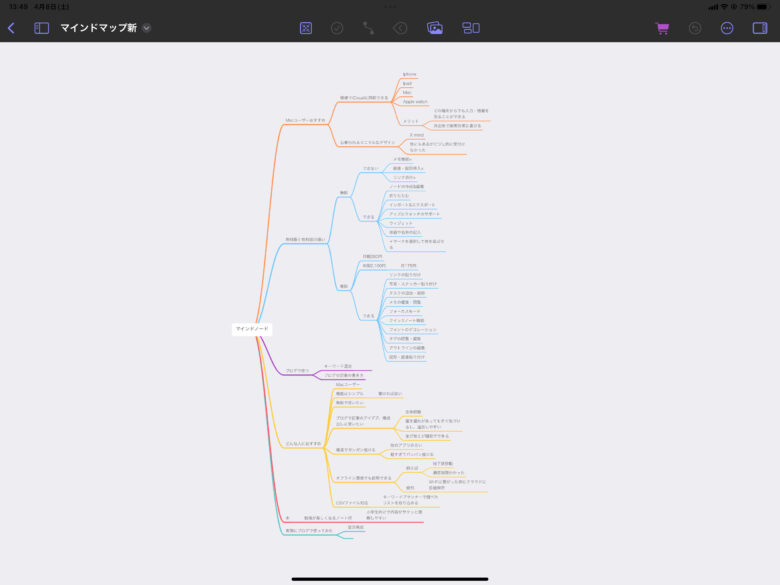

無料版でここまで作れました!
②折りたためる
書いていくうちに枝がどんどん増えていって見づらいので「非表示にしたい」時は‥

optionキーを押し続けて、非表示にしたいところにカーソルを当てると、【 〉 】マークが出ます!
そこをクリックすると非表示にできます!
①optionキーを押し続けて、非表示にしたいところにカーソルを当てると、【 〉 】マークが出るので押す。
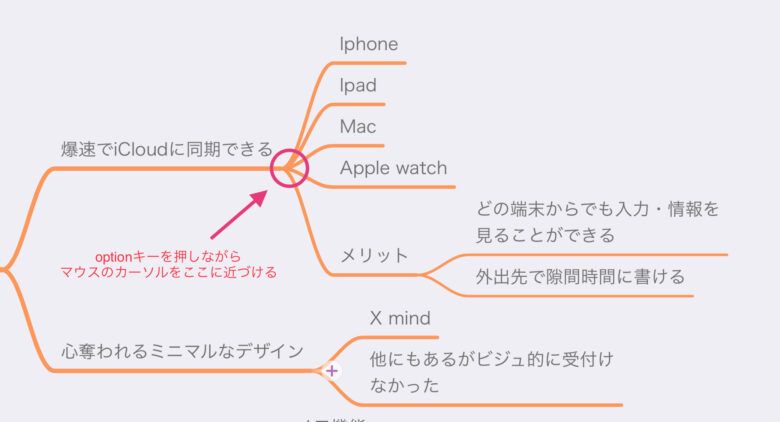
②折りたためる。(表示させたい時は、【 〉 】マークを押す)
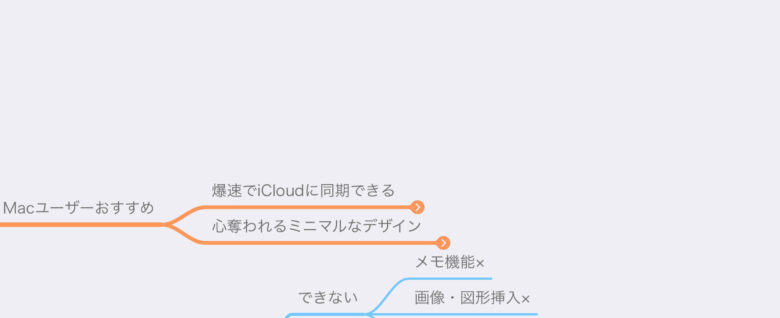
③インポート&エクスポートができる
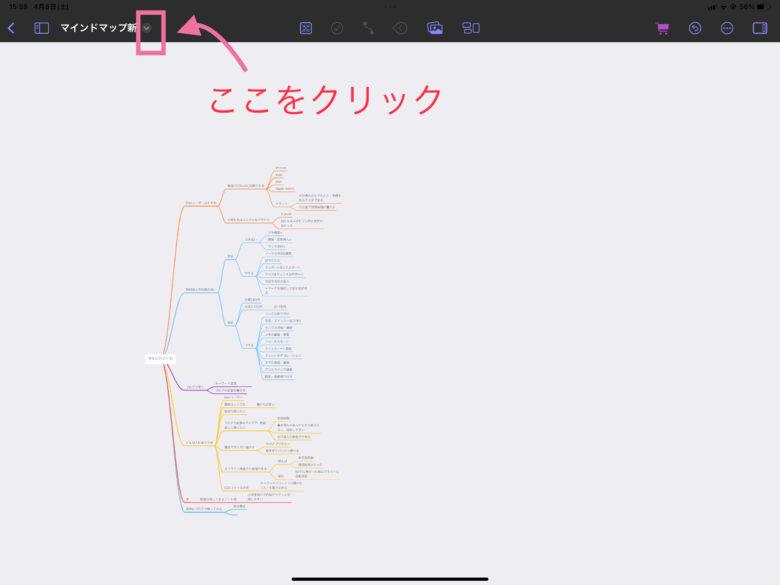
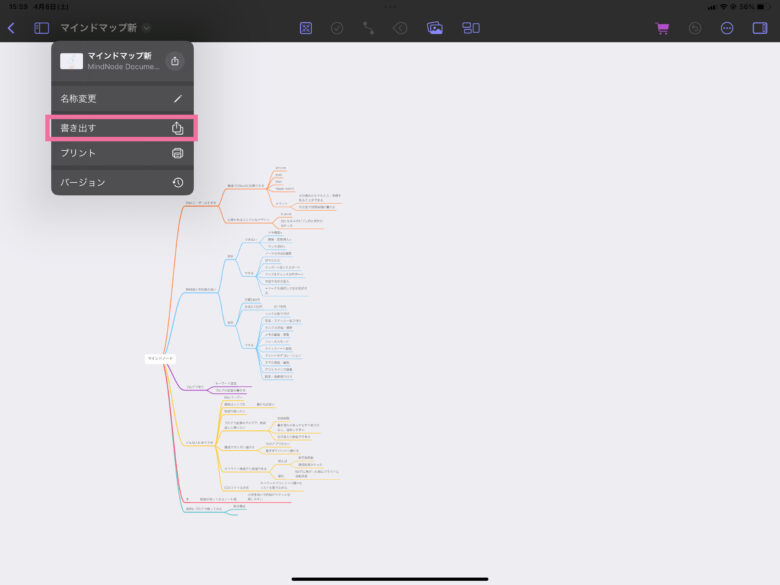
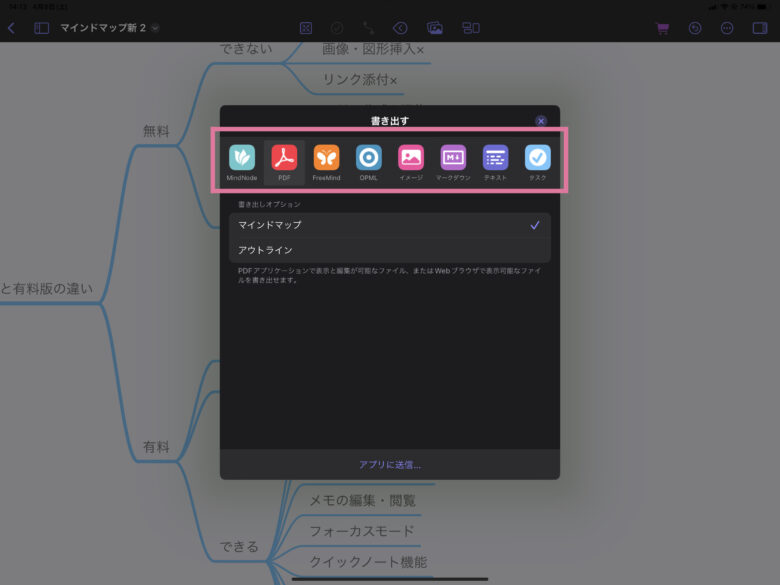
PDF・写真などで情報をボタン1つで共有することができます!
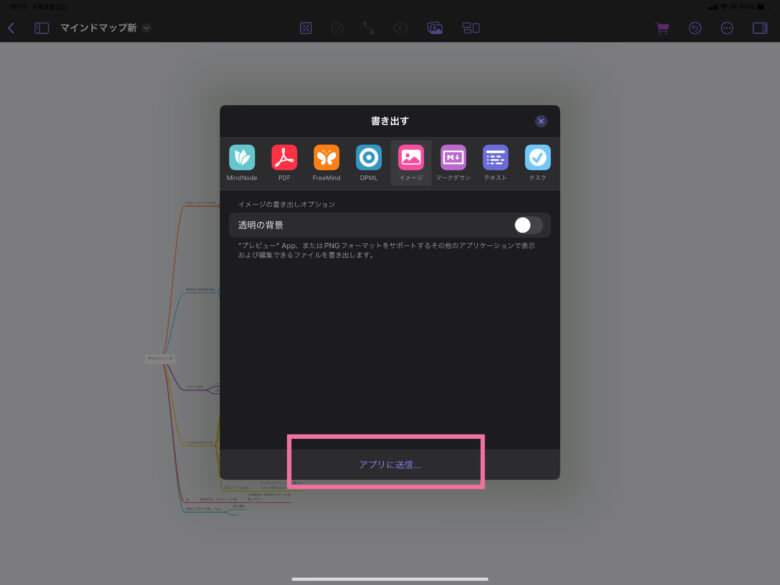

画像として保存することもできれば、GoodNotesなどのアプリに作ったマインドマップを取り込むことができます!
④ノートアプリに取り込んでみた(GoodNotes)
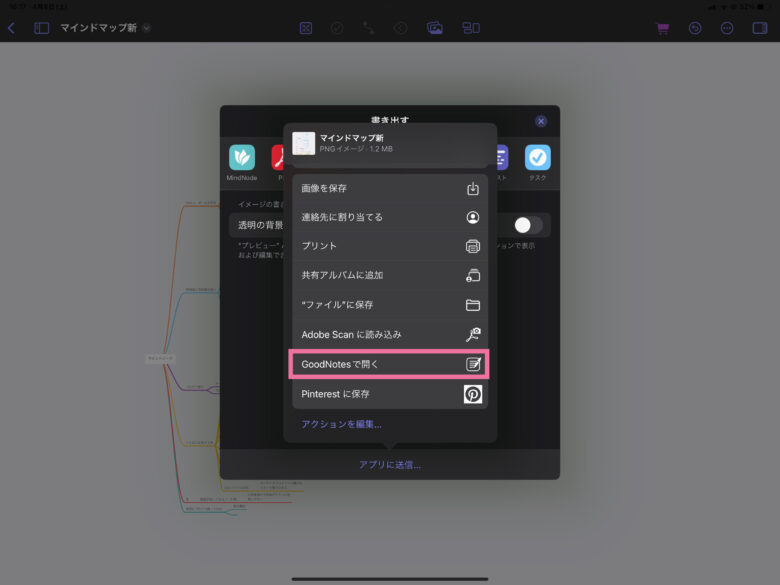
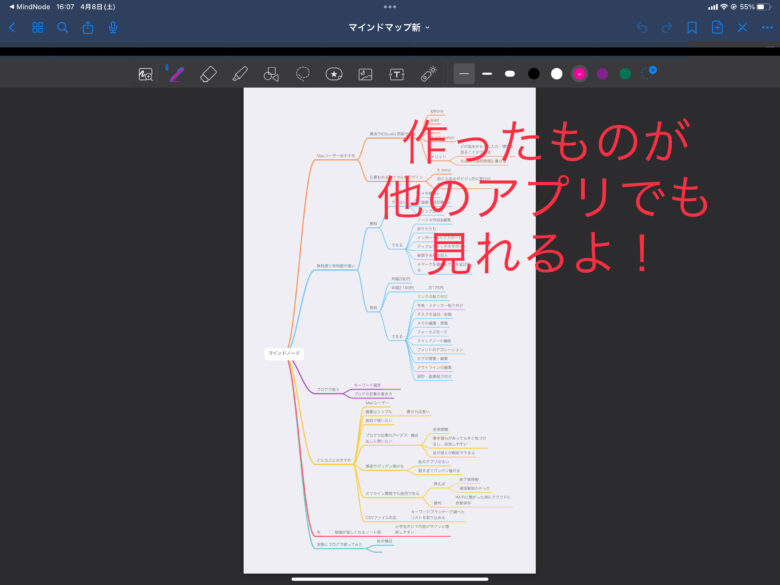

Mind Nodeに保存することもできるし、他のアプリでも保存したり、書き込んだりできます!
とっても便利です!
⑤Apple Watchのサポート◎


Apple Watchで「Mind Node」を使いたい場合は、iPhoneの方に【 Mind Node 】アプリをインストールする必要があります!
iPhoneにアプリがインストールされると、自動的にApple Watchでも共有できるようになります。
(ただし、Apple Watchで表示したいマインドマップは、事前にiPhoneの「Mind Node」アプリ内で雲ボタンを押しておかないとApple Watchで表示することは難しいです。)
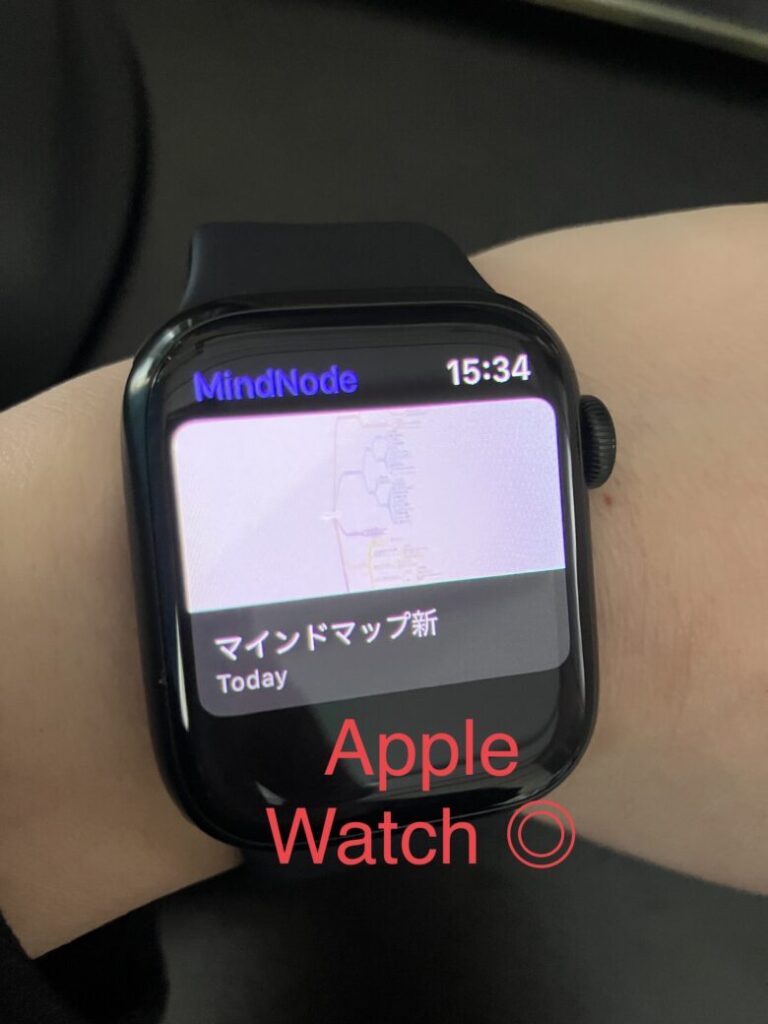


無料版でできることに加え、他にもどんな機能が使えるようになるのか実際にサブスクに入って使い倒してみました!
①テーマ(18種類)をカスタマイズできる
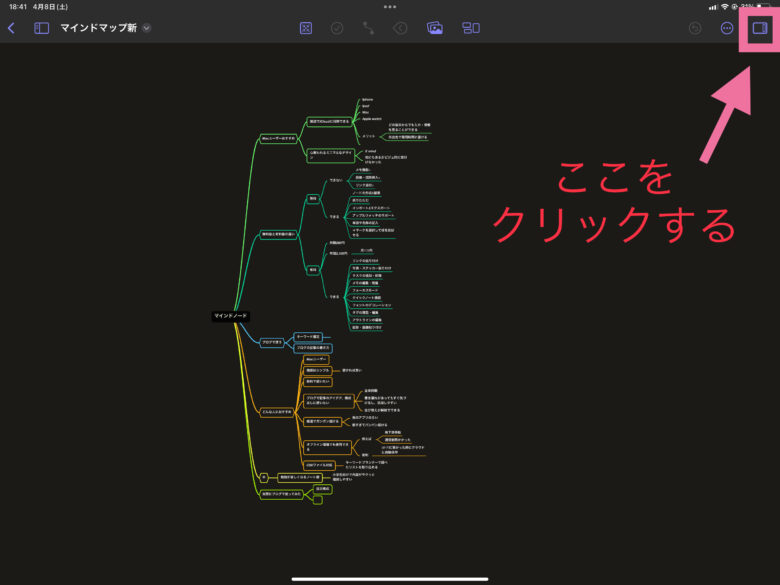
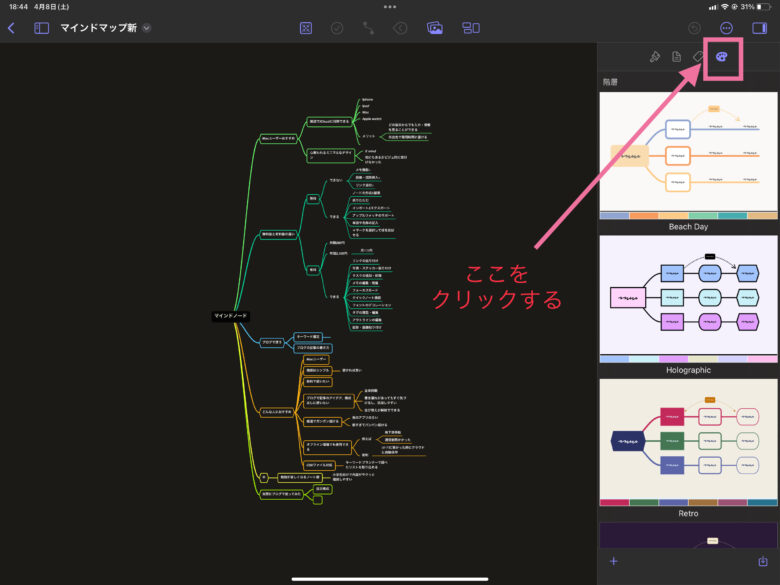

18種類のテーマが選び放題♪
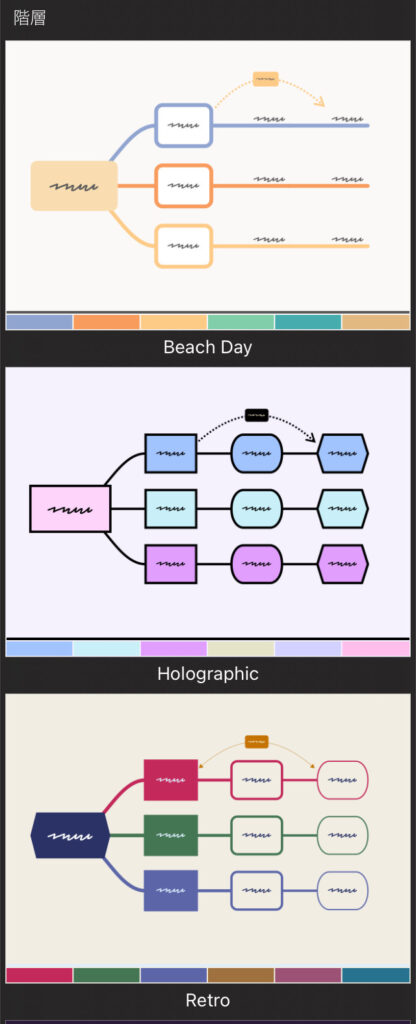
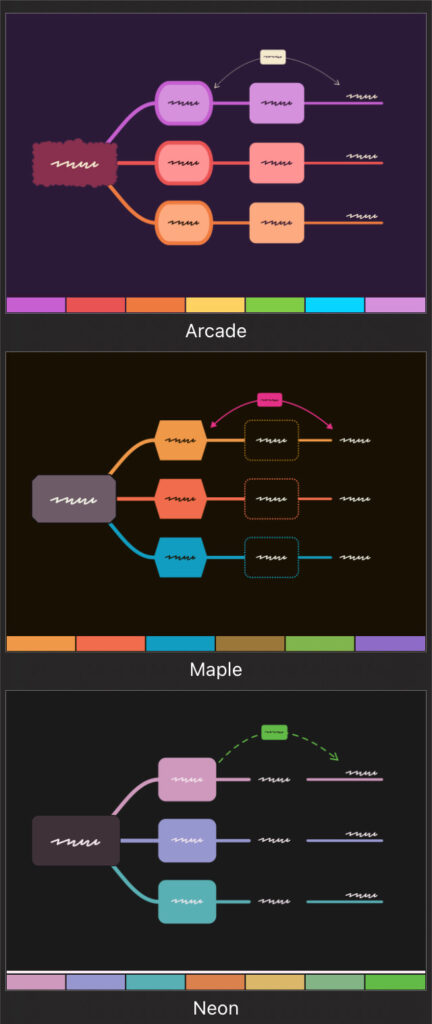
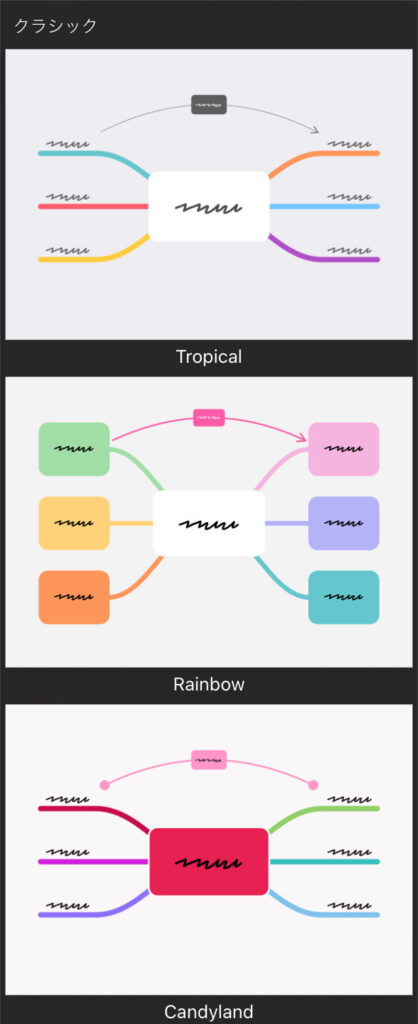
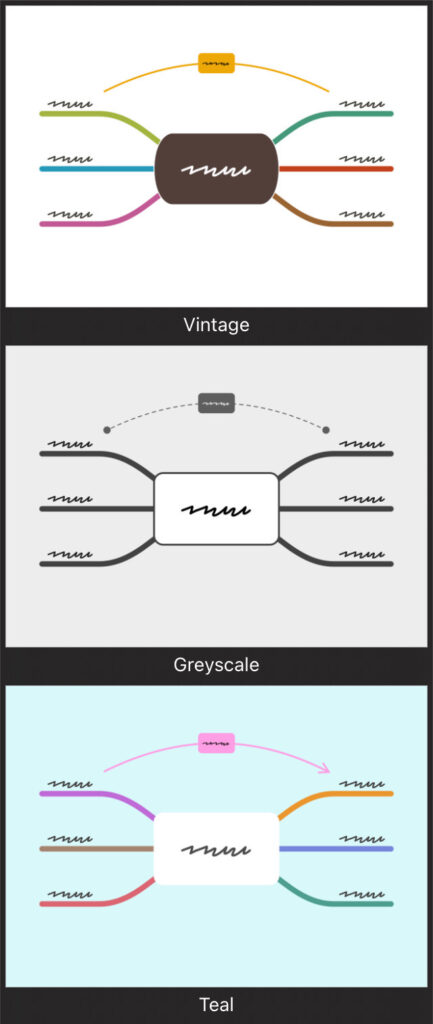
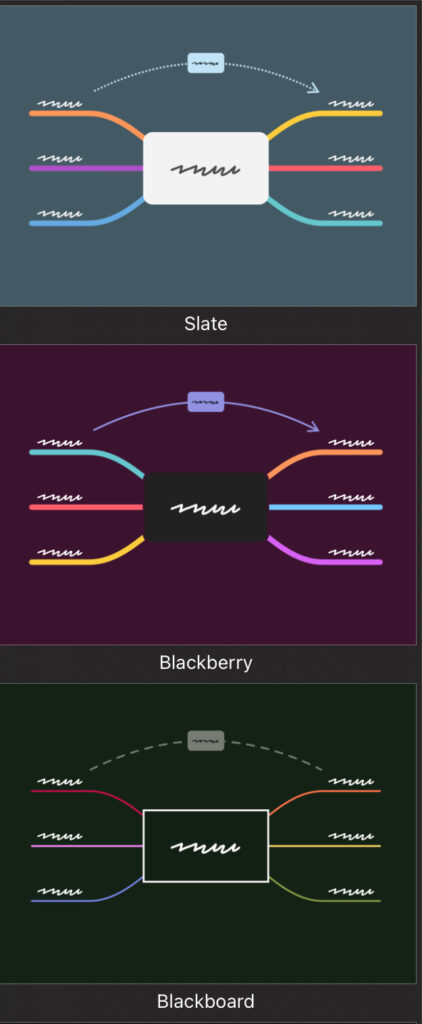
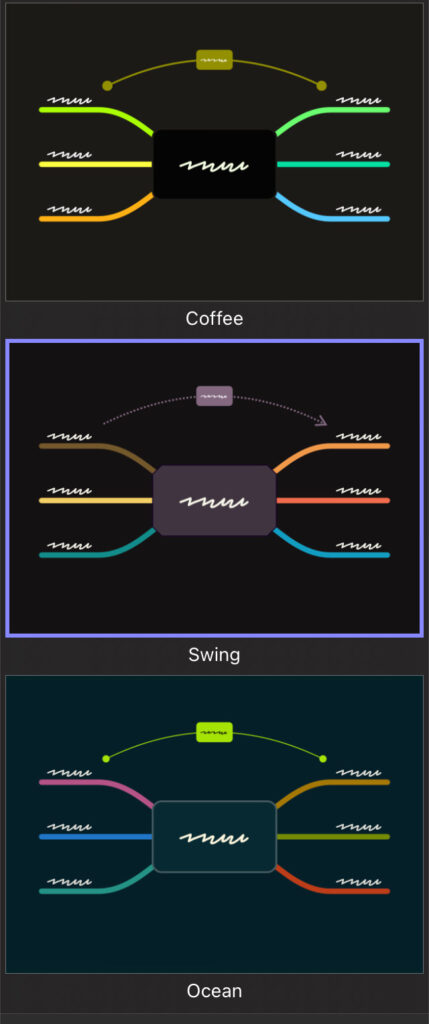

仕事で長時間パソコンやタブレットなどの電子機器を使っているなら、ダークモードを使うことで目の負担を軽減することができるね!
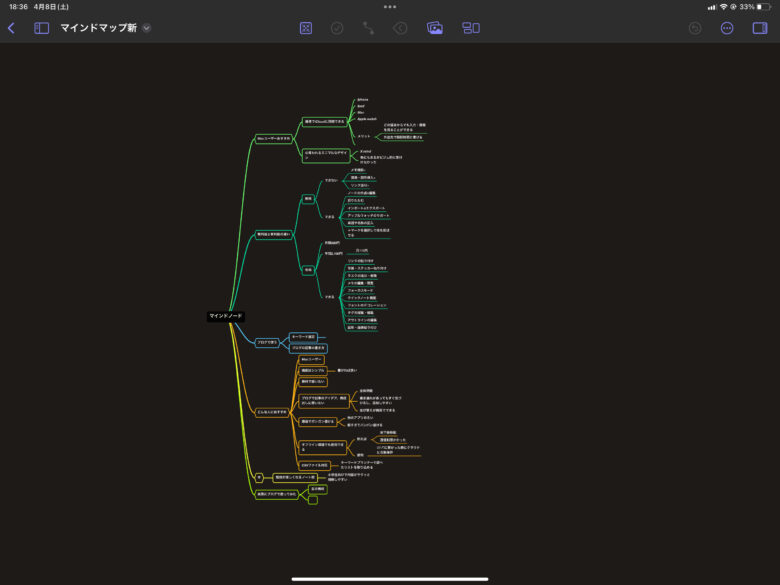
②枝やフォントの太さ・種類・色をカスタマイズできる
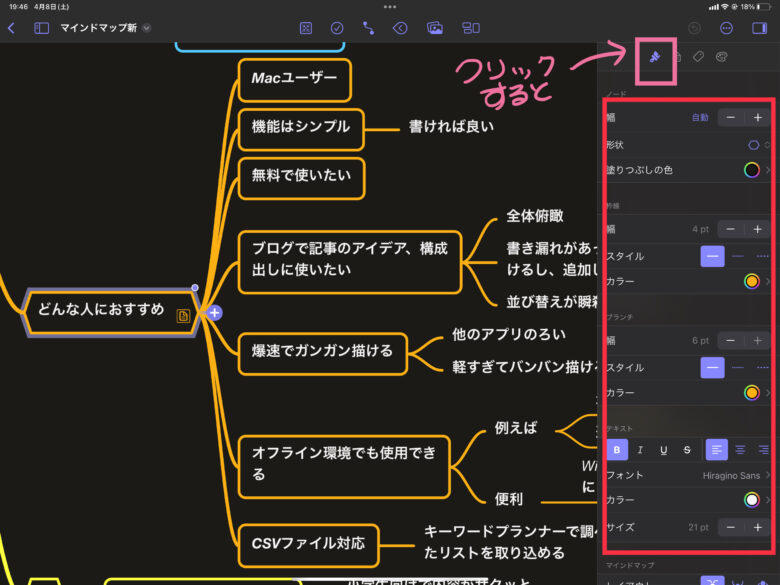
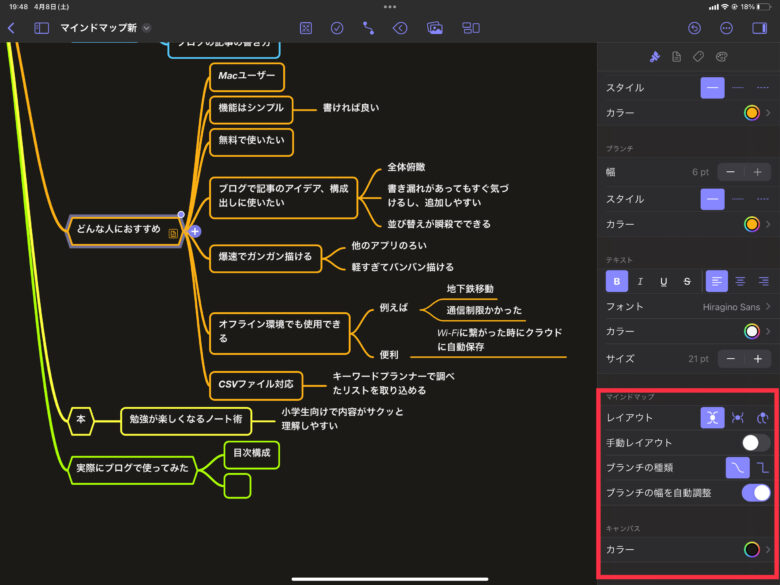
③便利な5種類の機能付き
①「写真マーク」をクリックする。
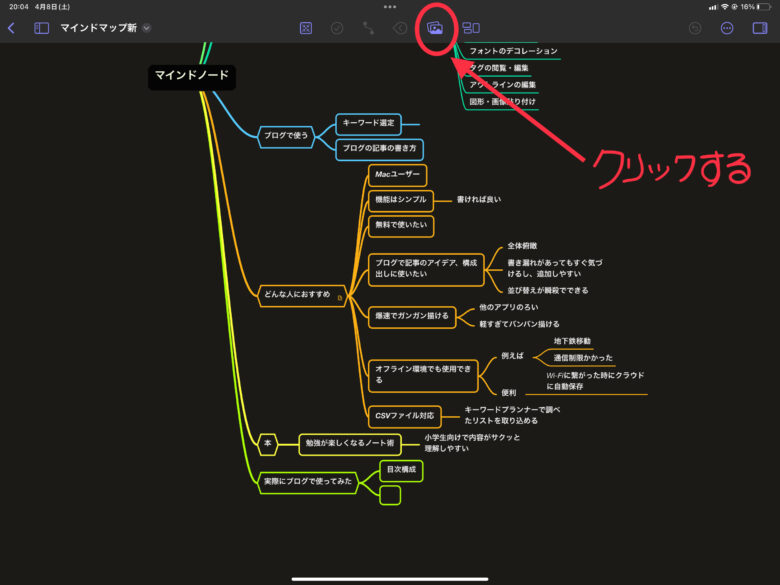
②5種類の機能がざっと出てくる。
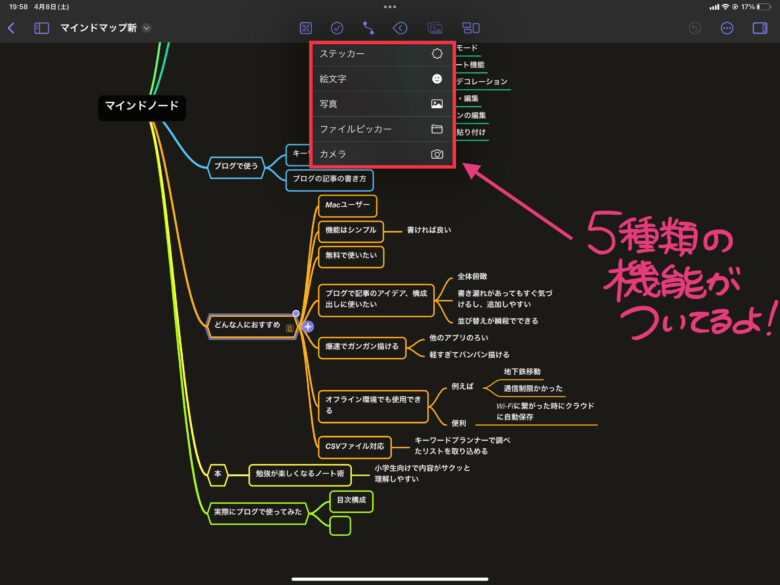
③「ステッカー」を押すと、好きなステッカーを選び放題♪
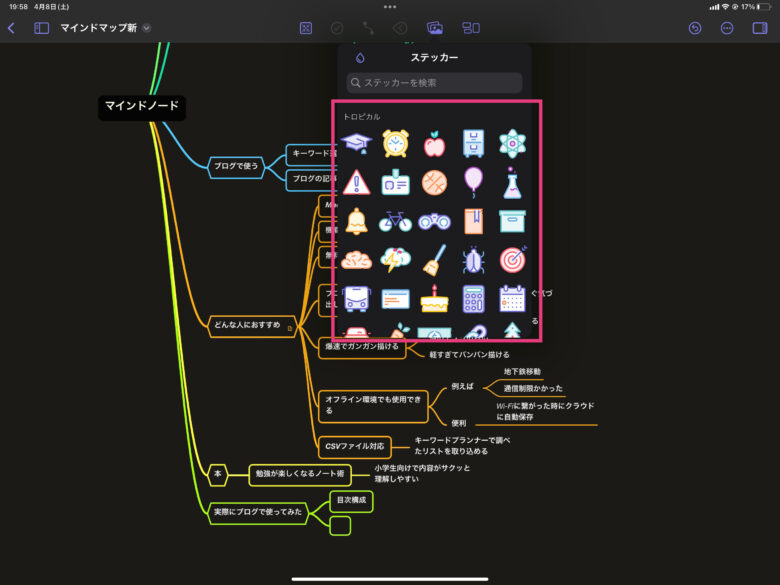
④「絵文字」を押すと、好きな絵文字を選び放題♪
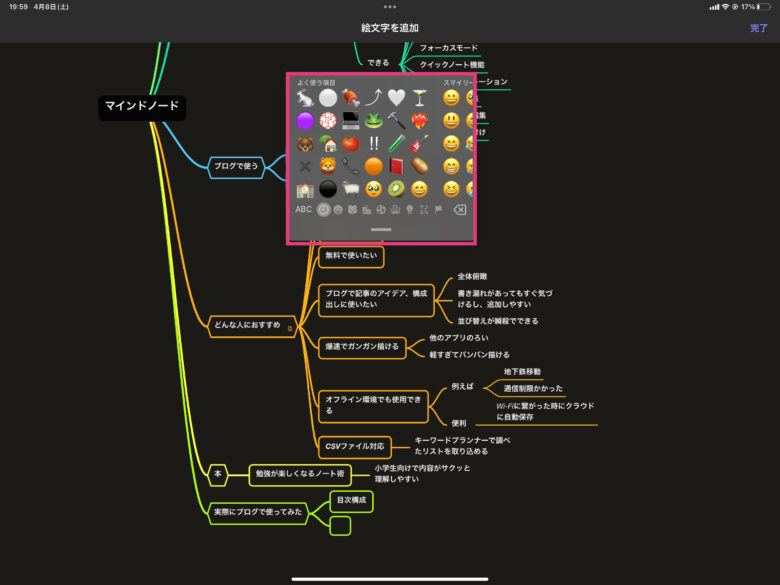
⑤「写真」を押すと、挿入したい写真を選ぶことができる。
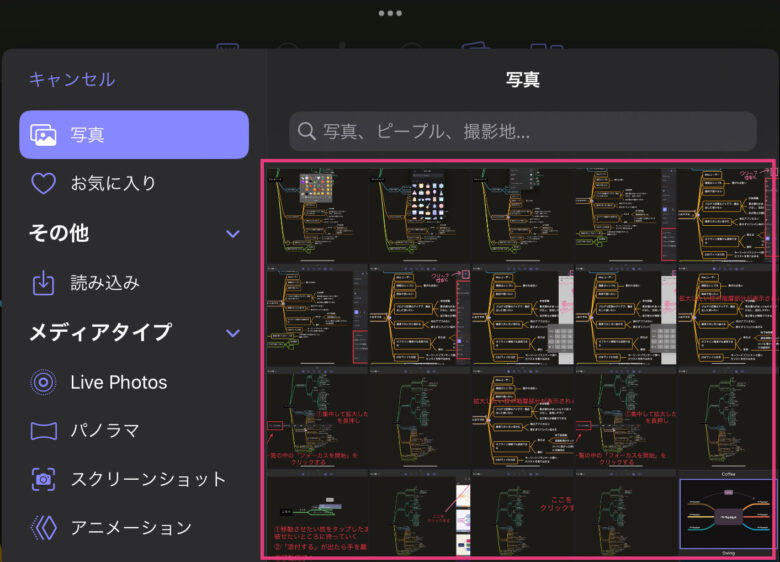
⑥「ファイル」を押すと、好きなファイルにインポートできる。
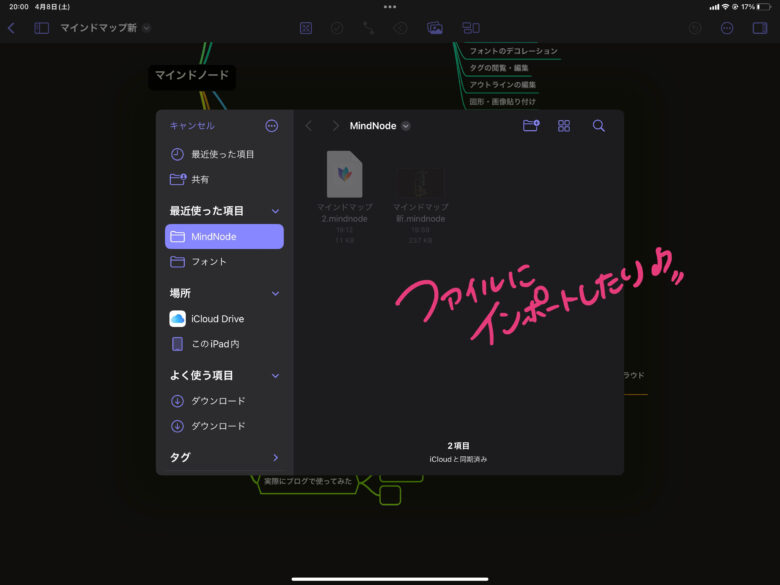

写真を入れると、詳しいマインドマップの完成♪
④枝の移動ができる

手書きで書くと、枝を移動させることはすごく難しいね‥書き直すのもエネルギー使うし‥

そうだよね‥
MindNodeなら枝を自由に動かすことができるよ!
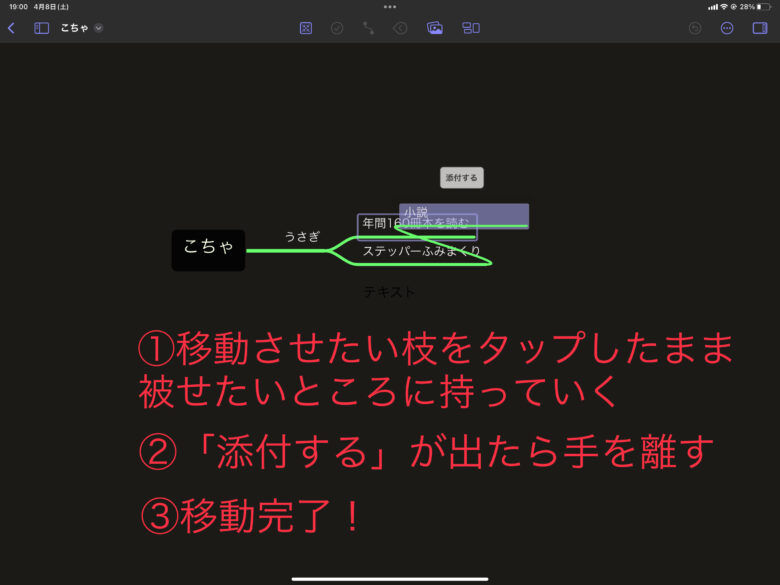
⑤フォーカスモードを使うと枝が見えやすくなる
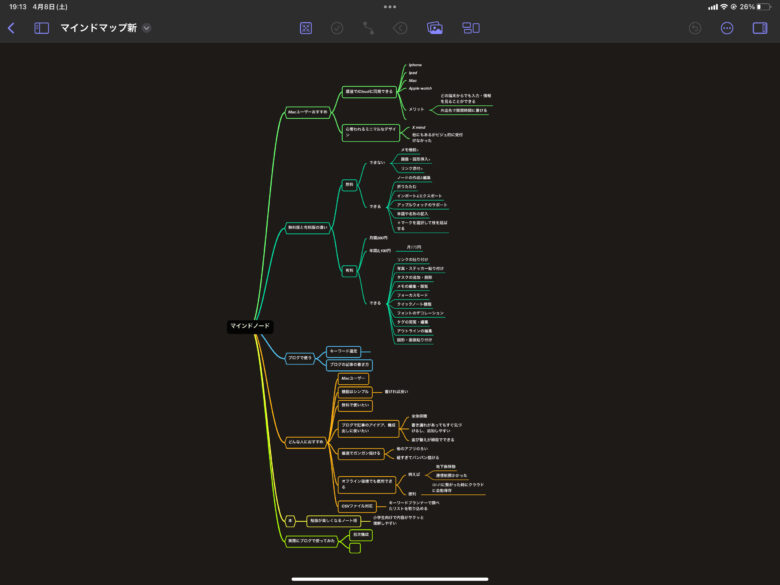

いっぱい書いたら、見えづらくなってしまったよ‥

そんな時はフォーカスモードを使えば解決だ!
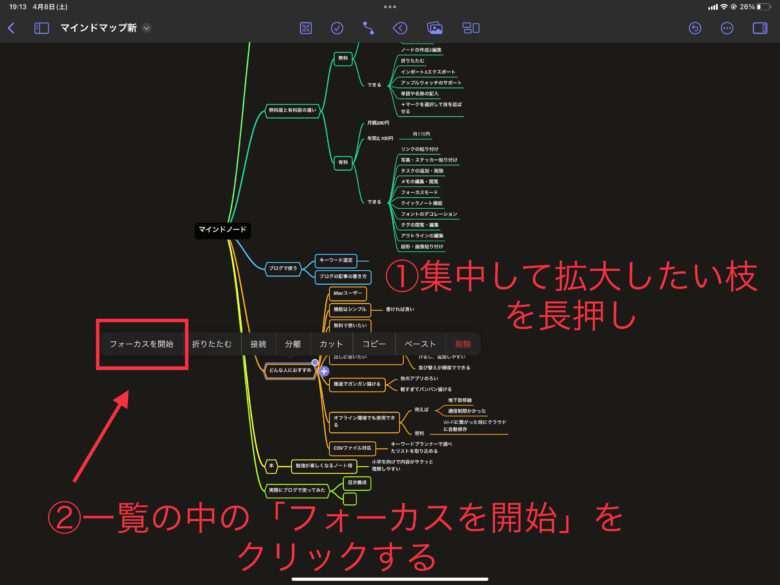
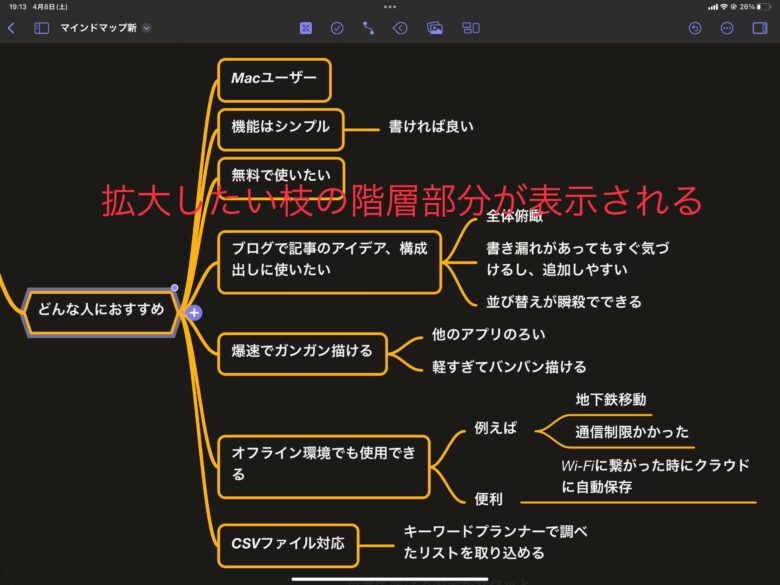

集中的に掘り下げて書きたい時にこの機能を使うと便利です!
⑥メモ機能を使ってアイデアを逃さない
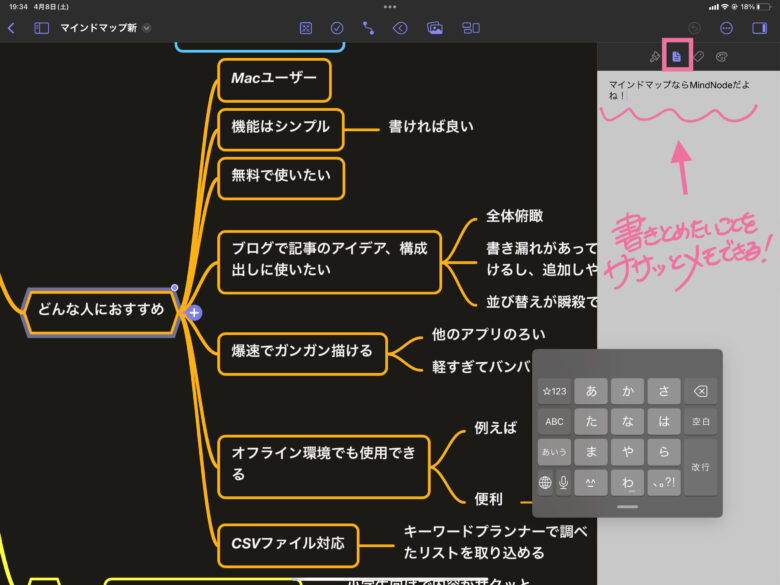
⑦アウトライン機能で枝を階層的に表示◎
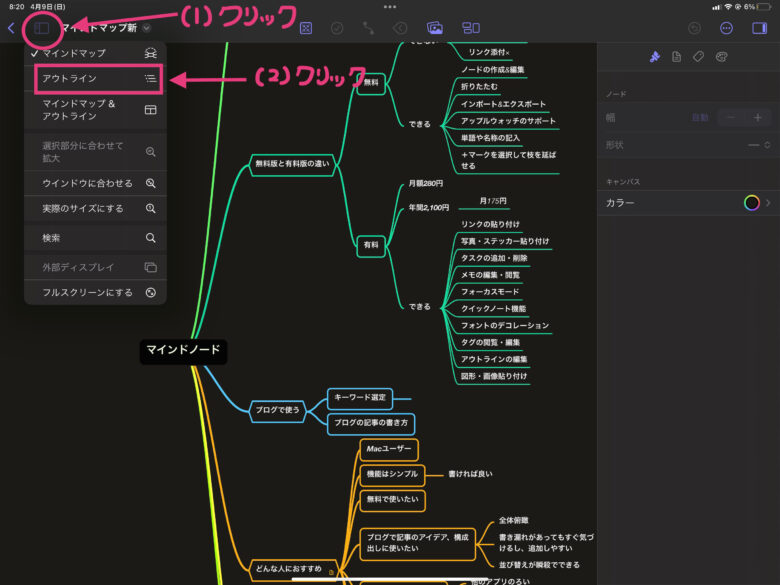
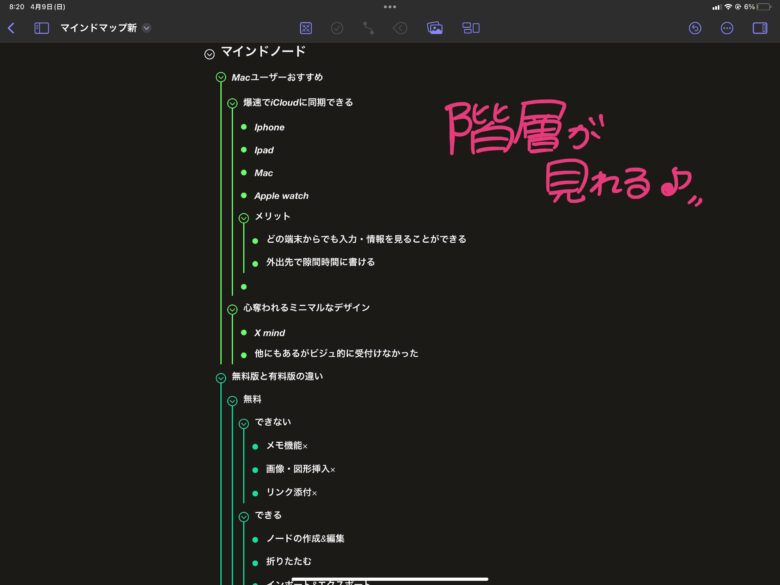
⑧2View機能でアウトライン&マインドマップを表示できる
①マインドマップ&アウトラインをクリックする。
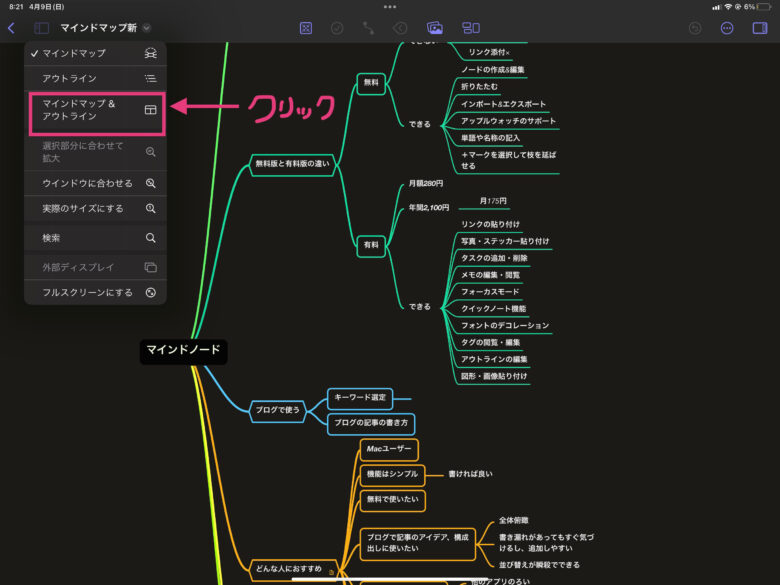
②左側に「アウトライン」・右側に「マインドマップ」が表示される
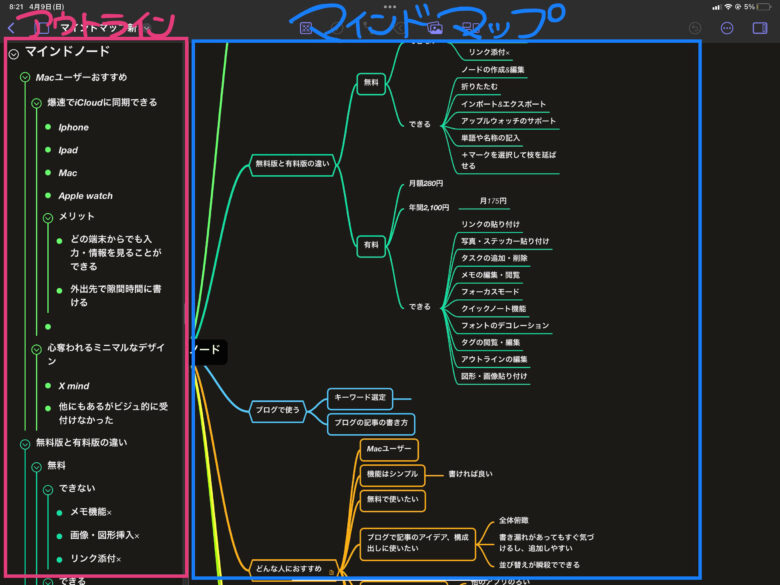
⑨タスクを表示させる
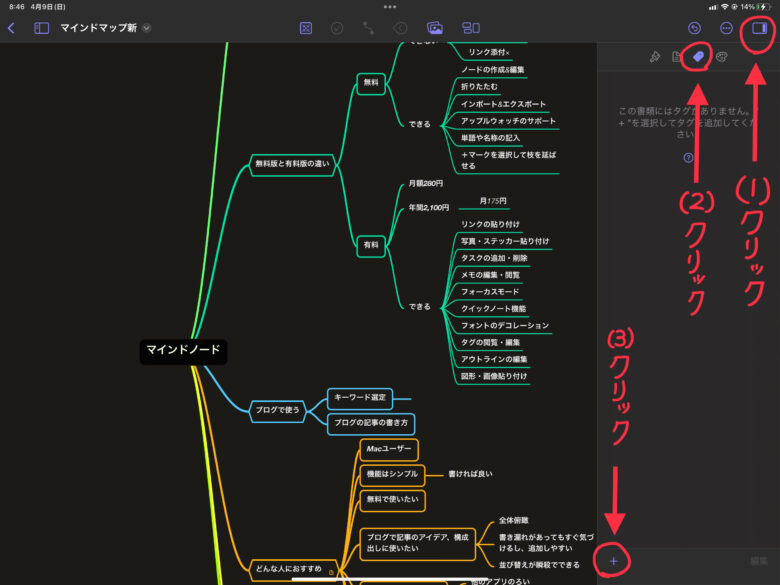
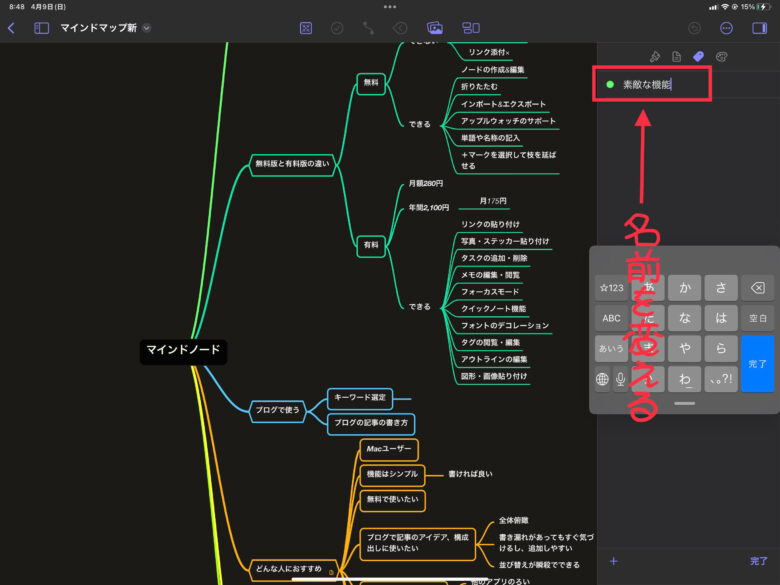
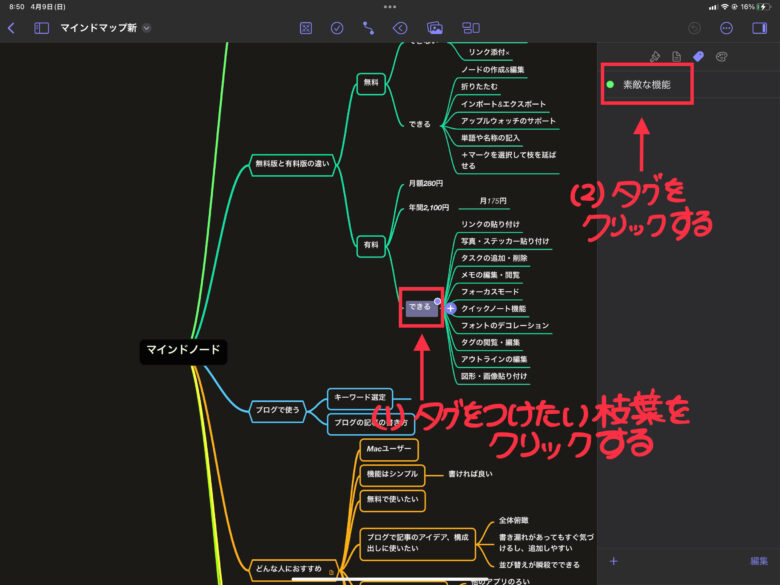
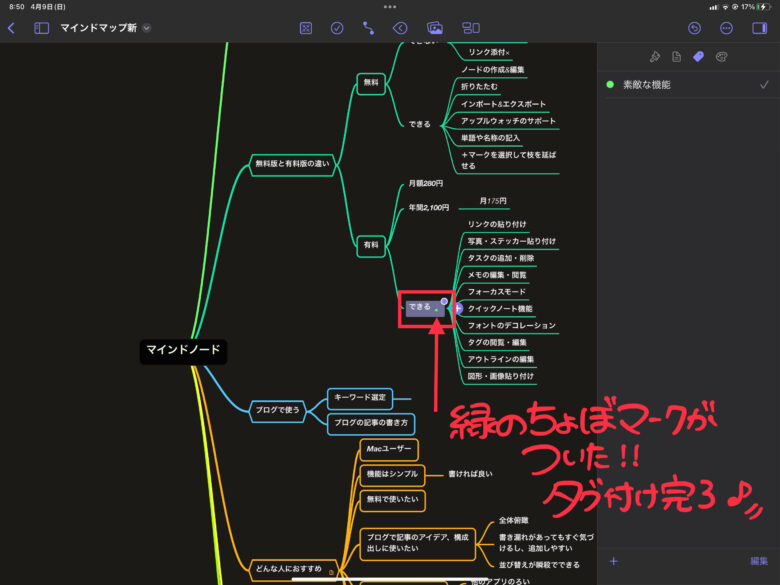
⑩サブスクは月額(500円)と年払い(3,000円)の2種類がある
| 月払い | 500円 |
| 年払い | 3,000円(月250円) |

14日間の無料トライアルを試してから、有料にするのかを考えると◯
実際に試すことで、自分がどんな機能を必要としているのか知ることができました!
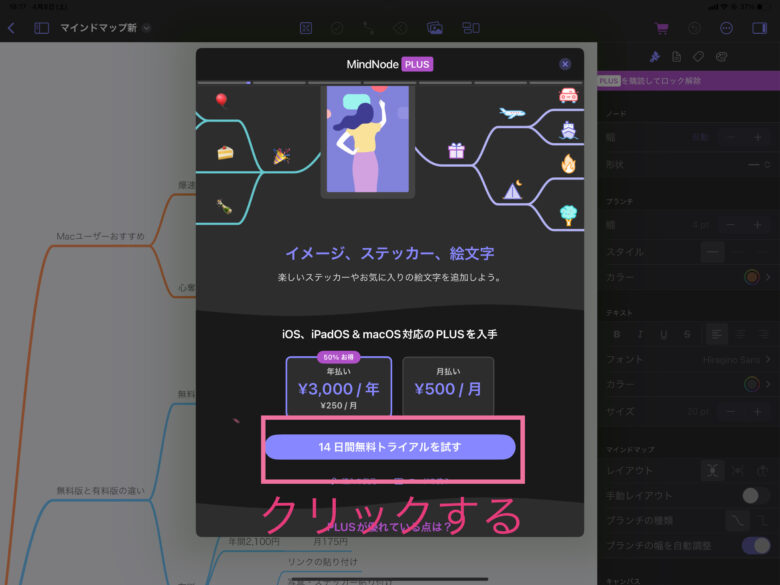
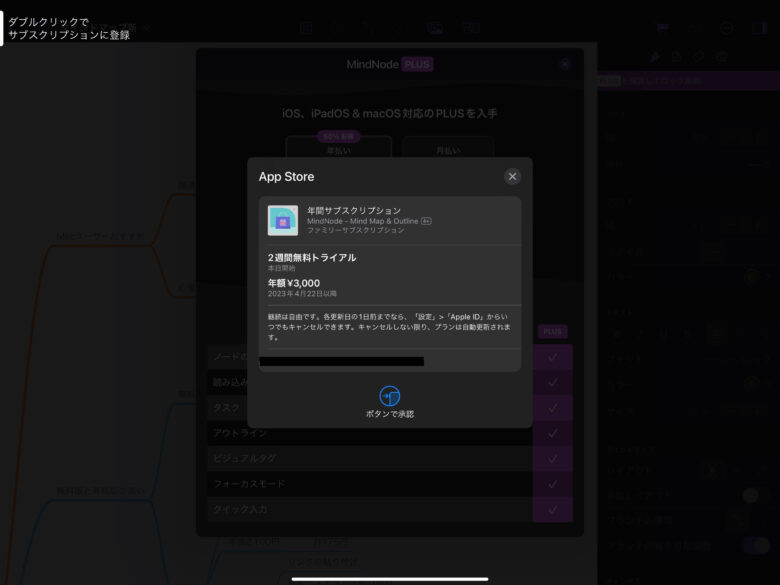

14日間の無料トライアルを試してみて、「有料じゃなくてもいいや♪」って人は、更新日の前日までにサブスクの解約を忘れないようにしてくださいね!
【MindNodeはiOS・MacOS専用】


マインドマップを書くときに、毎回使っている便利な機能をシェアします!
①すぐ横に枝を追加する方法【Tabキー】
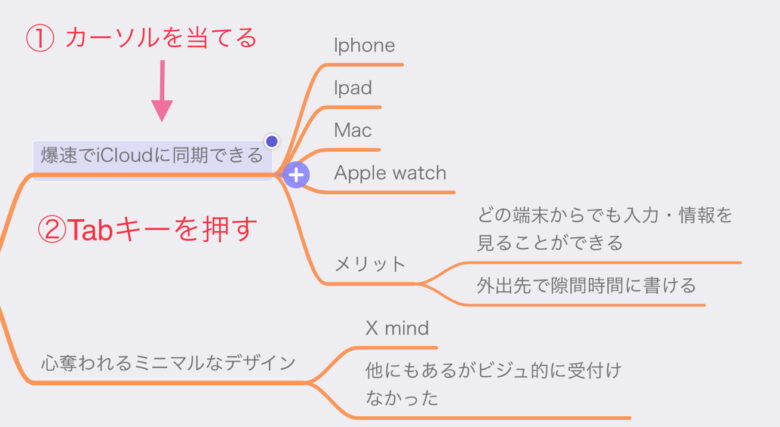
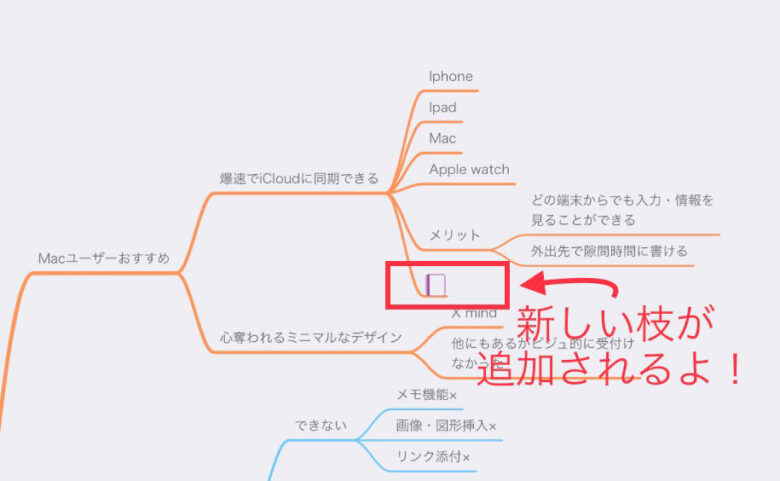
②同じ階層に枝を追加する方法【Enterキー】
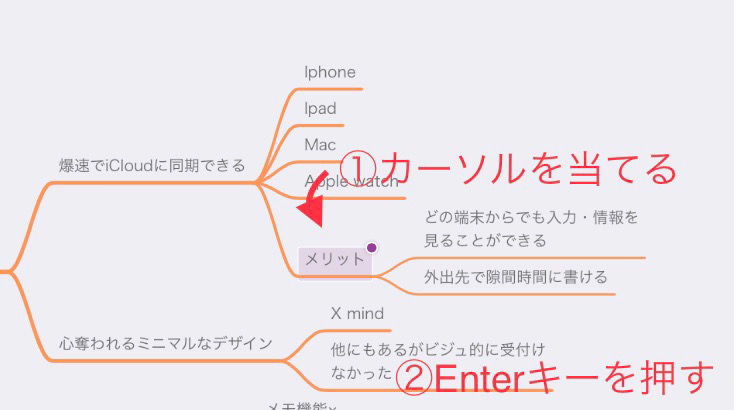
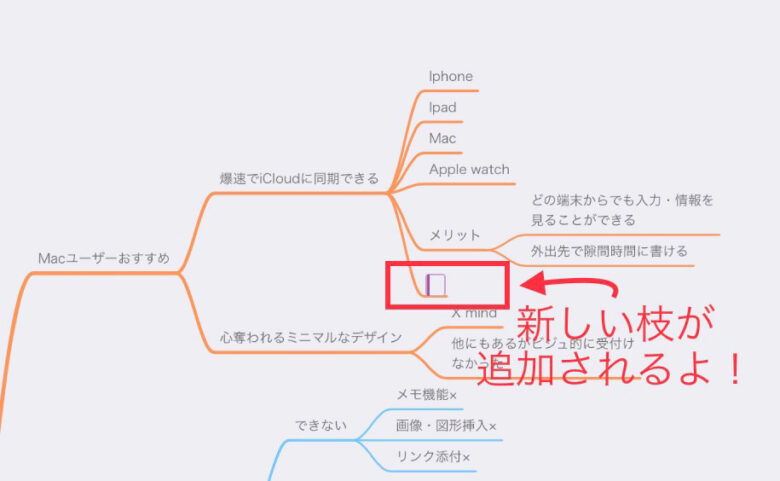
- Macユーザー(iPhone・iPad・Mac・Apple Watch)【iCloudで同期できるから】
- オフライン環境でも使用できる
- お金をかけずに枝葉が書ければ良い(無料版)
- デザインがシンプルでスタイリッシュがいい
- ブログのアイデア、記事出しに使いたい
- 動作がサクサクで枝葉をガンガン書きたい

無料でこんなに使い倒せるのは最高すぎる!

小学生向けで内容もわかりやすいし、マインドマップの書き方が爆速で理解できます!
この本のおかげでマインドマップの存在を知りました!
ブログも勉強も仕事も、マインドマップのおかげで効率よく作業できてます♪
マインドマップに関連する質問
現時点で他サイトも含めたら、403記事ほど執筆実績がある私が解説しています。
ブログ初心者が最低限知っておきたいSEO対策!から続きを読めます。
【必読】500冊読書をした私がおすすめするSEO本 7冊から紹介しています。
コンテンツSEOの定義は「検索ユーザーの悩みや疑問を解決する質の高い記事を作り、検索エンジンからの評価を高めるSEO対策」 のことです。
あなたのサイトを成長させるためにも、内容を理解して実践することをおすすめします。
「コンテンツSEO」とは?今すぐできる対策5こを紹介!から続きを読めます。
メリットとしては、
- ネットとPCがあれば、作業ができる
- セルフバックで、お得に買い物ができる
- ローリスクで始められる
デメリットは、
- アフィリエイトで騙される可能性が…
- アフィリエイトをして捕まった人がいる
が挙げられます。
「そんなはずじゃなかった!」って人も必ず目を通すようにしてくださいね!
アフィリエイトのメリット11&デメリット7を徹底解説!から続きを読めます。
収益化を達成しているサイトをまとめているので、ぜひ参考にしてくださいね!
アフィリエイトのリンクは3種類あることを知っていましたか?
アフィリエイトリンクを貼る時の注意点も解説しているので、アフィリエイトリンク作成方法2&貼り方11のコツ!を参考にしてください!
アフィリエイトは「商品を紹介して、成果報酬をもらう仕組み」です。
ブログは、自分の考えや情報を発信するWebサイトを指します。
それぞれのメリット・デメリットを解説しているので理解することをおすすめします。
「アフィリエイト」「ブログ」の違いって?あなたはどっち?から続きを読めます。
ナイスな視点です。
おっしゃる通りで、扱っても収益が大きく発生しないものがあります。
確実にここを押さえておかないと労力が無駄になるので、しっかり理解してブログを運営していきましょう!
アフィリエイトジャンルで失敗しない選び方9こ・おすすめ12こ!から続きを読めます。
「自分で商品を購入することで、報酬が得られる仕組み」のことを指します。
ブログを持っていなくても、使うことができるので魅力的です◎
おすすめの案件は、セルフバックで5万円を稼げるおすすめ案件5選から続きを読めます。
当ブログは高速レンタルサーバー「ConoHa WING(コノハウィング)」を使っています!
サイトの表示速度が爆速に♪
最後まで読んでいただき、ありがとうございます!!
 kocha głów blog
kocha głów blog